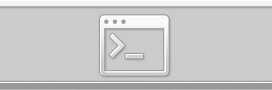Эти советы подскажут, что делать, если вы хотите выполнить некоторые быстрые вычисления, но калькулятор в Windows 10 не открывается, открывается, а затем сразу же закрывается или вылетает сразу после того, как вы его начнете использовать. Конечно же, вы можете вытащить свой телефон или найти другой компьютер с рабочим калькулятор, но найти причину и устранить ее на своем устройстве все же стоит.

Заметка: Советы в этой статье относятся к Windows 10.
Причины, из-за которых не работает калькулятор Windows 10
Отсутствие или сбой в работе калькулятора в Windows 10 может быть вызвано несколькими проблемами. Это может быть результатом испорченных настроек, после недавних обновлений. Системные файлы, которые повреждены или отсутствуют, могут привести к сбоям в работе калькулятора. Даже такая простая вещь, как использование неправильной учетной записи для входа на компьютер, может быть причиной.
Как исправить отсутствие калькулятора Windows 10
Устранение наиболее распространенных причин неработающего калькулятора с помощью некоторых встроенных инструментов, изменения некоторых настроек и, возможно, переустановки некоторых файлов – чтобы запустить его снова и снова так, как нужно.
1. Начните с попытки запустить калькулятор от имени администратора. Если настройки приложения калькулятора проблематичны, попытка открыть его, таким образом, может решить проблему. Если нет, продолжайте устранение неполадок.
2. Войдите на компьютер как другой пользователь. Если в Windows настроена только одна учетная запись, создайте дополнительную, а затем попробуйте использовать калькулятор после входа во вторую учетную запись.
3. Запустите средство устранения неполадок с учетными записями Microsoft. Использование этого инструмента особенно полезно, если калькулятор работал в альтернативной учетной записи пользователя Windows 10. Если исходные настройки учетной записи повреждены или существуют другие проблемы, средство устранения неполадок может определить и устранить эти проблемы. Если калькулятор все еще отсутствует, это, вероятно, другая проблема.
4. Запустите средство устранения неполадок приложений в Windows 10. Возможно, проблема связана не с вашей учетной записью, а с самим приложением-калькулятором. Windows 10 включает в себя несколько инструментов для устранения неполадок, которые спрятаны в настройках. Убедитесь, что вы выбрали Приложения Магазина Windows в нижней части окна Устранение неполадок, чтобы проверить и исправить любые проблемы с калькулятором (или другими приложениями). Если проблем не обнаружено, продолжайте устранение неполадок.
5. Проверьте наличие обновлений приложения. Хотя большинство обновлений будет установлено автоматически, есть вероятность, что появилось новое обновление, которое может исправить ваш калькулятор Windows 10.
6. Сбросьте или переустановить калькулятор. В разделе «Калькулятор» в настройках «Приложения и функции» окна 10 имеется удобная кнопка «Сброс». Если его сброс не поможет, вы можете удалить существующее программное обеспечение и переустановить новую версию приложения калькулятора. После переустановки калькулятор должен открыться. Если нет, пора копать глубже.
7. Запустите проверку проверки системных файлов. Утилита просканирует ваш компьютер, чтобы найти поврежденные или неправильно защищенные системные файлы, и заменит их правильными версиями Microsoft. Перезагрузитесь и попробуйте калькулятор снова, прежде чем двигаться дальше.
8. Если калькулятор Windows 10 по-прежнему не открывается, выполните команду sfc / scannow. Этот инструмент проверит важные файлы Windows и заменит найденные поврежденные или отсутствующие файлы. После перезагрузки компьютера попробуйте открыть калькулятор. Если он все еще отсутствует или закрывается, попробуйте еще один системный инструмент.
9. Используйте инструмент DISM. Обслуживание образов развертывания и управление ими (DISM.exe) – это средство командной строки, которое может найти и исправить любое повреждение внутри локального образа. Перезагрузите компьютер, прежде чем продолжить.
10. Проверьте и установите доступные обновления Windows. Может быть известная проблема с приложением калькулятора, для которого пакет обновления или исправление предоставляет решение. Если обновлений не существует или это не решает проблему, у вас есть другой вариант.
11. Выполните восстановление системы. Эта утилита перенесет ваш компьютер к времени и дате (по вашему выбору), когда калькулятор работал нормально. Этот процесс отменяет последние серьезные изменения в системе, которые могли привести к прекращению работы калькулятора. У вас также есть возможность восстановить вашу систему до любых других точек восстановления, которые были созданы.